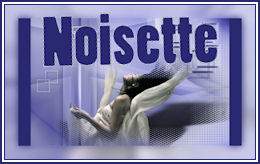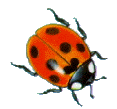He traducido este Tutorial de Noisette con su permiso, el original lo puedes encontrar ..::Aqui::..
Para ver el Tag en tamaño real ..::Aquí::..
♣♣♣♣♣♣♣♣♣♣♣
Este tutorial ha sido realizado con el Paint Shop Pro X2;Pero puedes hacerlo con otras versiones.
los tubes utilizados son de Patricia y de Marlies.
Gracias por darme permiso para utilizar sus tubes.
♣♣♣♣♣♣♣♣♣♣♣
Está prohibido modificar, cambiar el nombre o eliminar la marca de agua.
No puedes compartirlos en un grupo ni ofrecerlos en una web o blog.
La utilización para tutoriales debe de hacerse con la autorización de los autores.
♣♣♣♣♣♣♣♣♣♣♣
Puedes desplazar esta mariquita para
seguir el tutorial
♣♣♣♣♣♣♣♣♣♣♣
Para hacerlo necesitas el Material:
Y los filtros:
Carolaine and sensibility ( CS-BRectangles, CS-DLines ) : Aqui
It@lian Editors Effect (Effetto Fantasma, Bordo con luci ) : Aqui
VM Toolbox (Zoom Blur ) : Aqui
AP (Lines )- Silverlining : Aqui
Alien Skin Eye Candy 5 : Impact (Glass) : Aqui
♣♣♣♣♣♣♣♣♣♣♣
Instalar los filtros en la carpeta de filtros del programa.
Guardar las selecciónes en la carpeta de selecciones del programa.
Guardar el pincel en la carpeta de pinceles del PSP
Guardar la textura en la carpeta de texturas del PSP
Abrir los tubes, duplicar y cerrar los originales.
♣♣♣♣♣♣♣♣♣♣♣
1- Prepara un Gradiente radial, Primer plano #69493a , Plano de fondo #ffffff

2- Archivo, Nuevo, Nueva imagen de 800X600 transparente
Herramienta, Bote de pintura, Rellenar con el gradiente
3- Efectos, Carolaine and sensibility, CS-DLines
4- Capas, Nueva capa de trama 2
Selecciones, Cargar una selección, Cargar desde disco -selnoisette34
5- Herramienta, Bote de pintura, Rellenar con # 69493a
Selecciones, Anular la selección
6- Efectos, Carolaine and sensibility, CS-Brectángulos
7- Efectos, Efectos 3D, Sombra, color #000000
8- Capas, Nueva capa de trama 3
Herramienta, Selección, Selección personalizada
9- Herramienta, Bote de pintura, Rellenar con #69493a
Selecciones,Modificar, Contraer 30 pixels
Supr en el teclado
Selecciones, Anular la selección
10- Efectos, It@lian Editors Effect, Effetto fantasma
11- Paleta de capas, Modo de mezcla Multiplicar
Efectos,Efectos de bordes, Realzar
12- Capas, Nueva capa de trama 4
Selecciones, Seleccionar todo
13- Edición Copiar la imagen glamourqueen_a_girl_and_a_flower.pspsimage
Edición Pegar, Pegar en la selección
Selecciones, Anular la selección
14- Efectos,VM Toolbox, Zoom Blur
15- Paleta de capas Modo de mezcla Multiplicar
Opacidad 51 %
16- Capas, Nueva capa de trama 5
Selecciones, Cargar una selección, Cargar desde disco -selnoisette35
17- Herramienta, Bote de pintura, rellenar de color #69493a (rellenar los 6 rectángulos ! )
Selecciones, Anular la selección
18- Efectos APLines , SilverLining, Dotty Grid
19- Capas, Nueva capa de trama 6
Selecciones, Cargar una selección, Cargar desde disco -selnoisette36
20- Selecciones,Modificar, Expandir 40 pixels
Herramienta, Bote de pintura, Rellenar con color #69493a (Click izquierdo )
21- Mantener la selección !!!!!
Selecciones,Modificar, Contraer 3 pixels
Supr en el teclado
Selecciones, Anular la selección
22- Capas, Nueva capa de trama 7
Selecciones, Cargar una selección, Cargar desde disco -selnoisette36(même qu'à l'étape 19 )
23- Herramienta, Bote de pintura, Rellenar con el color #69493a (Click izquierdo )
Selecciones, Anular la selección
Paleta de capas, Modo de mezcla Oscurecer
24- Capas, Nueva capa de trama 8
Selecciones, Cargar una selección, Cargar desde disco -selnoisette38
25- Herramienta, Bote de pintura, rellenar la Selección con el color #7fff00
Selecciones, Anular la selección
26- Paleta de capas, modo de mezcla Superposición
Opacidad 42 %
27-Capas, Nueva capa de trama 9
Selecciones, Cargar una selección, Cargar desde disco -selnoisette37
28- Herramienta, Bote de pintura, Rellenar con el color #69493a (Click izquierdo )
Selecciones, Anular la selección
29- Efectos, Efectos de reflexión, Espejo giratorio
30- Efectos, Efectos de distorsión, Ondas, color #c6d180
31- Paleta de capas, modo de mezcla Superposición y Opacidad al 61 %
32- Efectos, Efectos 3D, Sombra, color #000000

33- Debes de tener esto en la paleta de capas :
34- Ventana, Duplicar ( Mayus +D)
Minimizar el tag y dejar en espera,
Vamos a continuar con la copia.
***************
35- Capas, Nueva capa de trama 10
Selecciones, Seleccionar todo
36- Edición Copiar la imagen glamourqueen_a_girl_and_a_flower.pspsimage
Edición Pegar, Pegar en la selección
Selecciones, Anular la selección
37- Capas, Fusionar todo
Efectos, It@lian Editors Effect, Bordo con luci
38- Imagen, Cambiar el tamaño al 35 %
Edición - Copiar
***************
39- Volver al tag
Edición Pegar, Pegar como Nueva capa de trama 10
40- Desplazar a la izquierda como en la imagen de ejemplo
Capas, Duplicar,
Imagen, Espejo
41- Edición Copiar la imagen fumée.pspimage
Edición Pegar, Pegar como Nueva capa en el tag - Trama 11
Paleta de capas, Opacidad 44 %
42- Capas, Nueva capa de trama 12
Selecciones, Cargar una selección, Cargar desde disco -selnoisette39
43- Herramienta, Bote de pintura, Rellenar con color #69493a (Click izquierdo )
Selecciones, Anular la selección
44- Efectos, Efectos de textura, textura -Veta de la ...( Corel 15_049)
45- Efectos, Alien Skin Eye Candy 5 : Impact, Extrude
Aplicar el preset arumextrude
Para importar el preset: En el archivo ZIP. que has descargado y después extraido en la carpeta, haz doble click sobre el preset y se guardaraá directamente en la carpeta Settings del filtro Eye Candy.
46- Efectos, Alien Skin Eye Candy 5 : Impact, Glass
Settings : Clear
47- Edición Copiar la imagen vase11a.png
Edición Pegar, Pegar como Nueva capa en el tag - Trama 13
48- Imagen, cambiar el tamaño al 65 % ( Sin marcar cambiar el tamaño a todas las capas!)
Colocar en el centro del suelo.
49- Efectos, Efectos 3D, Sombra , color #000000
50- Capas, Nueva capa de trama 14
Herramienta, Pincel ,Busca el pincel aDr_spring_branches5, tamaño 300, color del Primer plano #8cfd1b
Aplicar abajo a la derecha como en el tag
51- Cambia la rotación a 180
Aplicar arriba a la izquierda.
52- Paleta de capas modo de mezcla Superposición
Efectos, Efectos 3D, Sombra, color #000000
53- Capas Fusionar todo
Imagen, añadir bordes, color #69493a
54- Imagen, Añadir bordes, Simétricos, de 30 pixels , color #ffffff
55- Herramienta, Varita mágica.
Seleccionar el borde
56- Efectos, Efectos 3D, Recortar, color #000000
Selecciones, Anular la selección
57- Imagen, Añadir bordes, Simétricos, de 50 pixeles , color #000000
Herramienta, Varita mágica ( con los mismos valores del paso 55) , Seleccionar el borde negro
58- Efectos, VM Toolbox,Zoom Blur
59- Ajustar, Desenfocar, Desenfoque Gausiano radio 30 %
Selecciones, Anular la selección
60-Firmar el trabajo y
61- Guardar en formato JPEG
♣♣♣♣♣♣♣♣♣♣♣
Espero que hayas disfrutado de este tutorial
No dudes en contactarme en caso de dudas
y gracias por la visita.
♣♣♣♣♣♣♣♣♣♣♣Otra bella versión

Gracias a Clava por ofrecerse a comprobar mis tutoriales
♣♣♣♣♣♣♣♣♣♣♣